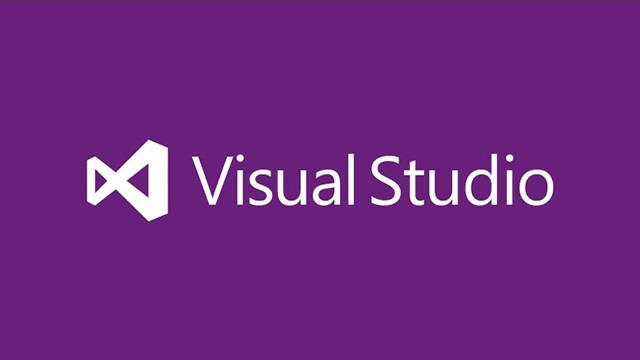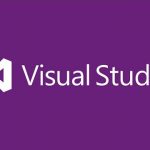Visual Studio Community で「ライセンスが古くなったため、更新する必要があります。この製品を引き続き使用するには、インターネットに接続してから、更新されたライセンスを確認してください。」と表示され、Visual Studioが終了してしまう際の対処法を備忘録的に投稿します。
Visual Studioのライセンス更新
Microsoft公式ページ「試用版を延長する、またはライセンスを更新する」には、長期間 Visual Stuidoを起動していない場合などに起きるようですが、要するに有償ライセンスはプロダクトキーで認証していますが、無償のCommunuty`エディションは、定期的にMicrosoftアカウントにサインイン状態にしておく必要があるようです。
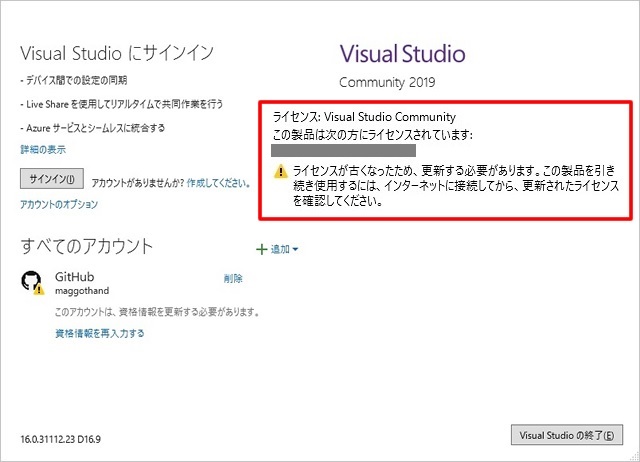
ライセンス更新というよりは、Microsoftアカウントにサインインしておけば大丈夫という話。
操作手順
次の手順で、Microsoftカウントにサインインすると引き続き、Visual Studioが使用できるようになりました。
1.[Visual Studio にサインイン]にある[サインイン]ボタンをクリックします。
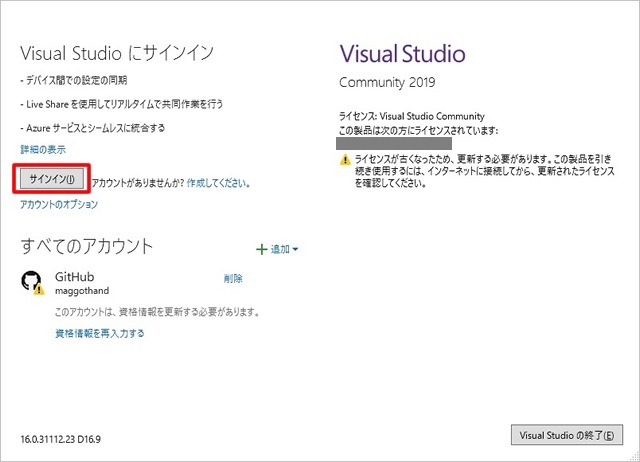
2. Microsoftアカウントの認証画面で、ユーザー名やパスワードを入力して、サインイン操作を行います。
3. アカウントが表示されます。
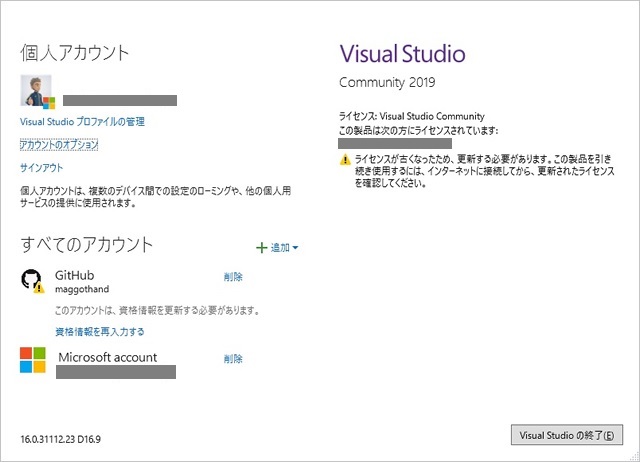
4. [Visual Studioの終了]をクリックして、Visual Studioを再度起動します。
以上の操作でVisual Studioのライセンス更新が行われ、利用することができます。
まとめ
無償で提供されている、Visual Studio Community はプロダクトキーなどのライセンス認証がないため、定期的にMicrosoftアカウントでサインインしておく必要があり、長期間起動しない状態にすると、サインイン状態が解除され 「ライセンスが古くなったため、更新する必要があります。この製品を引き続き使用するには、インターネットに接続してから、更新されたライセンスを確認してください。」メッセージが表示されるようです。
メッセージには「ライセンスの更新」とありますが、Microsoftアカウントに再度サインインすることでVisual Studio Communityを再度利用することができます。
Visual Studio Community のライセンス更新で困っている方の参考になれば幸いです。
スポンサーリンク
最後までご覧いただき、ありがとうございます。